Partager du contenu avec des QR codes
En utilisant des QR codes, vous pouvez facilement imprimer et partager des liens "physique" vers du contenu SmartShape tel que :
- un fichier 3D ;
- un objet 3D ;
- une annotation ;
- une configuration.
Partager un modèle 3D¶
- Dans l'application SmartShape, sélectionnez le modèle 3D que vous voulez partager.
- Ouvre le panneau "Partages".
- Assurez vous que le modèle a un partage privé.
- Sélectionnez et copiez l'URL du lien privé.
- Collez cette URL dans votre application de création de QR code favorite (par exemple qr-code-generator.com).
- Téléchargez, imprimez puis diffusez votre QR code.
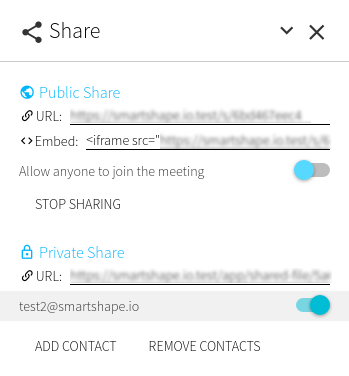
Partager un objet 3D¶
- Dans l'application SmartShape, sélectionnez le modèle 3D que vous voulez partager.
- Ouvre le panneau "Partages" et assurez vous que le modèle a un partage privé.
- Sélectionnez l'objet 3D que vous voulez partager.
- Ouvrez le panneau "Scène" et ouvrez le panneau d'attributs de l'objet sélectionné.
- Sélectionnez et copiez l'URL du lien privé.
- Collez cette URL dans votre application de création de QR code favorite (par exemple qr-code-generator.com).
- Téléchargez, imprimez puis diffusez votre QR code.
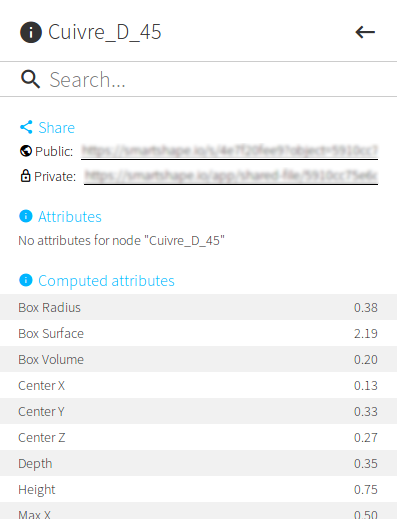
Partager une annotation¶
- Dans l'application SmartShape, sélectionnez le modèle 3D que vous voulez partager.
- Ouvre le panneau "Partages" et assurez vous que le modèle a un partage privé.
- Ouvrez le panneau "Annotations" et ouvrez l'annotation que vous voulez partager.
- Sélectionnez et copiez l'URL du lien privé.
- Collez cette URL dans votre application de création de QR code favorite (par exemple qr-code-generator.com).
- Téléchargez, imprimez puis diffusez votre QR code.
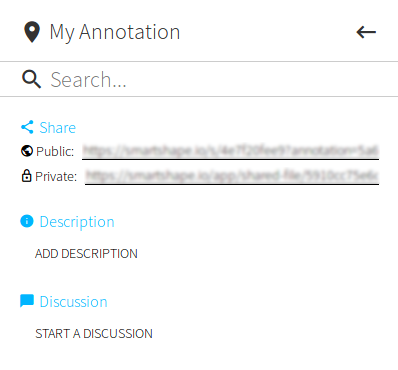
Partager une configuration¶
- Dans l'application SmartShape, sélectionnez le modèle 3D que vous voulez partager.
- Ouvre le panneau "Partages" et assurez vous que le modèle a un partage privé.
- Ouvrez le panneau "Configurations" et sélectionnez la configuration que vous voulez partager.
- Sélectionnez et copiez l'URL du lien privé.
- Collez cette URL dans votre application de création de QR code favorite (par exemple qr-code-generator.com).
- Téléchargez, imprimez puis diffusez votre QR code.
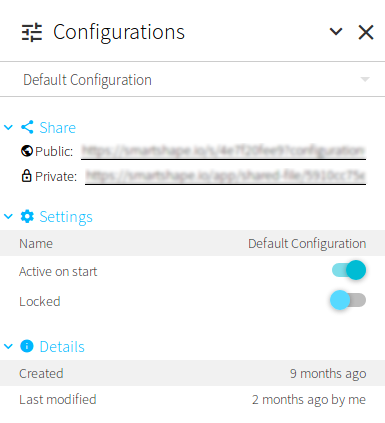
Accéder au contenu depuis un QR code¶
Les liens vers les contenus transformés en QR code peuvent facilement être ouvert depuis n'importe quel appareil disposant d'une application de scan de code barre :
- Ouvrez votre application de scan de QR code favorite (par exemple Barcode Scanner sur Android)
- Scannez le QR code et ouvrez l'URL ainsi décodée.
- Sur Android, sélectionnez "Ouvrir avec SmartShape".
- Sur un ordinateur de bureau, ouvrez le lien directement dans votre navigateur Web.
Si vous n'êtes pas encore authentifié, alors il vous sera demandé de vous connecter.
Ensuite, vous accéderez directement au contenu lié au QR code.
26 avril 2023
28 mars 2019